Paramétrage d’assortiments
Cet article décrit en quoi consiste un assortiment et explique comment le configurer Microsoft Dynamics 365 Commerce.
Un assortiment est un ensemble de produits connexes que vous affectez à un canal de commerce comme un magasin traditionnel ou un magasin en ligne. Les assortiments permettent d’identifier les produits disponibles dans chaque magasin. Un assortiment peut inclure des catégories de produits. Par conséquent, tous les produits affectés à une catégorie spécifique sont inclus dans l’assortiment. Un assortiment peut également inclure des produits spécifiques et des variantes spécifiques de produits. En configurant un assortiment, vous pouvez affecter simultanément des milliers de produits à vos canaux, dans toutes les combinaisons requises par vos magasins. Vous pouvez définir autant d’assortiments de produits que vous le souhaitez. Chaque produit peut être inclus dans un ou plusieurs assortiments et chaque assortiment peut être affecté à un ou plusieurs canaux. Vous pouvez par exemple définir un assortiment qui inclut un ensemble de produits de base. Tous les magasins reçoivent cet assortiment. Vous définissez ensuite un autre assortiment qui n’inclut que du matériel sportif volumineux. Seuls vos plus grands magasins reçoivent cet assortiment. Le diagramme suivant illustre la façon dont les produits peuvent être affectés à des assortiments et comment les assortiments peuvent être affectés aux canaux.
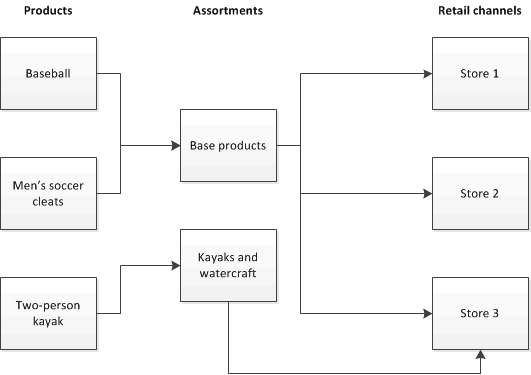
Conditions préalables
Pour pouvoir configurer un assortiment et l’affecter à un canal de commerce, vous devez effectuer les tâches suivantes.
| Tâche | Description |
|---|---|
| Configurez un canal. | Les canaux représentent un magasin traditionnel, un magasin en ligne ou un marketplace en ligne. Vous devez configurer au moins un canal et les options pour le magasin. Les assortiments sont affectés aux magasins pour identifier les produits qu’un magasin particulier comporte. |
| Créez une hiérarchie d’organisation. | Après avoir défini les canaux de commerce pour votre organisation, vous devez configurer une hiérarchie d’organisation qui représente la structure organisationnelle de vos canaux. Une hiérarchie d’organisation peut être utilisée pour les assortiments, le réapprovisionnement et la génération d’états. En ajoutant vos canaux à une hiérarchie d’organisation, vous pouvez affecter des assortiments à des groupes de magasins. Plutôt que d’affecter l’assortiment individuellement à chaque magasin, vous l’affectez au nœud d’organisation le plus élevé de la hiérarchie. Lorsqu’un nouveau canal est ajouté au nœud d’organisation le plus élevé, il hérite automatiquement de tous les assortiments affectés au nœud. Vous ne pouvez affecter des assortiments qu’aux canaux inclus dans une hiérarchie d’organisation à laquelle l’objectif Assortiment de vente au détail est affecté. |
| Définissez des produits. | Pour pouvoir ajouter des produits à un assortiment, vous devez d’abord les ajouter dans Commerce. Vous pouvez ajouter les produits manuellement ou les importer à partir d’un fournisseur. Après avoir ajouté les produits, vous devez les lancer vers une entité juridique. Seuls les produits lancés dans une entité juridique sont disponibles pour vos canaux. Les produits n’ayant pas encore été lancés dans une entité juridique peuvent être ajoutés à un assortiment et l’assortiment peut être approuvé. Toutefois, les produits ne seront accessibles à vos canaux qu’après avoir été lancés dans une entité juridique. |
| Paramétrez une hiérarchie de catégories. | Lorsque vous créez vos produits de commerce, vous pouvez les regrouper et les ranger par catégorie à l’aide de la fonctionnalité de hiérarchie de catégories. Vous pouvez créer une hiérarchie principale pour regrouper et ranger tous les produits que vous distribuez sur les canaux. Vous pouvez également créer des hiérarchies de catégories supplémentaires et distinctes pour regrouper ou classer vos produits à des fins particulières, par exemple pour des promotions ou des assortiments. À l’aide des hiérarchies de catégories, vous pouvez affecter tous les produits d’une catégorie spécifique à un assortiment. Ainsi, tous les produits ajoutés à la catégorie incluse à l’assortiment sont automatiquement inclus à l’assortiment. Ensuite, à la prochaine exécution du planificateur de l’assortiment de commerce, ces produits sont accessibles aux canaux auxquels l’assortiment est affecté. |
Paramétrage d’un assortiment
Une fois les conditions préalables remplies, vous pouvez créer un assortiment et l’affecter à vos canaux. Pour paramétrer un assortiment, vous devez effectuer les tâches ci-après.
- Créer un assortiment ou copier un assortiment existant.
- Sélectionner les canaux ou les groupes de canaux de niveau supérieur auxquels l’assortiment s’applique.
- Ajouter des catégories de produit, des produits individuels ou des variantes de produit à l’assortiment. Vous pouvez inclure tous les produits dans une catégorie spécifique ou exclure des produits sélectionnés d’une catégorie incluse dans l’assortiment.
- Publier l’assortiment. Lorsque vous publiez un assortiment, le planificateur de l’assortiment est exécuté automatiquement. Ce processus génère la liste des produits. Une fois le processus terminé, les produits deviennent accessibles aux canaux auxquels l’assortiment de produits est affecté. Si des modifications sont apportées à un assortiment qui a été publié ou aux canaux auxquels l’assortiment est affecté, l’assortiment doit être mis à jour. Pour mettre à jour l’assortiment lorsque des modifications sont apportées, exécutez le planificateur de l’assortiment en tant que traitement par lots.
Publier des assortiments
Vous pouvez publier un assortiment sur la page Assortiments (Retail et Commerce>Catalogues et assortiments>Assortiments). Dans ce cas, un programmateur d’assortiment est créé pour traiter l’assortiment. Vous pouvez également publier plusieurs assortiments en même temps en accédant à Retail et Commerce>Retail et Commerce IT>Produits et stocks>Assortiments de processus. Dans ce cas, des tâches sont créées pour chaque gamme publiée.
Si de nombreuses gammes sont configurées, le programmateur de gammes crée un grand nombre de tâches pour les publier en parallèle. Ces tâches consomment une grande partie des ressources de la base de données AX. Lorsque la consommation des ressources atteint un niveau élevé, les tâches peuvent être interrompues et échouer. Pour éviter cette situation, nous vous recommandons d’activer la planification par lots basée sur les priorités et la fonctionnalité Contrôle de la simultanéité des lots (version préliminaire). De cette façon, vous limitez le nombre de tâches simultanées afin qu’elles n’échouent pas.
Pour activer la planification basée sur les priorités, procédez comme suit.
- Activer la fonctionnalité Planification basée sur les priorités par lots.
- Activez la fonctionnalité Contrôle de la simultanéité des lots (version préliminaire).
- Accédez à Administration système>Paramétrage>Groupe de lots et créez un groupe de lots. Définissez le champ Priorité de la planification sur Normale ou Basse, et spécifiez une valeur Simultanéité max.. En fonction du volume de données et de l’état du service, vous devez effectuer des tests pour déterminer quelle valeur convient le mieux à votre service.
- Accédez à Retail et Commerce>Retail et Commerce IT>Produits et stocks>Assortiments de processus, sélectionnez Traitement par lots et définissez le groupe de lots que vous avez créé comme Groupe de lots. Si vous disposez déjà d’une tâche par lots, vous pouvez également définir le groupe de lots à partir de la page des tâches par lots.
Valider l’assortiment d’une chaîne
Une fois les assortiments publiés, vous pouvez valider l’assortiment d’un canal directement dans les applications de finances et d’opérations.
Valider l’assortiment d’un canal pour les magasins physiques
Pour valider l’assortiment d’un canal pour les magasins physiques, procédez comme suit.
- Accédez à Retail et Commerce>Canaux>Magasins>Tous les magasins et sélectionnez le magasin qui vous souhaitez valider.
- Dans le volet Actions, dans l’onglet Magasin, dans le groupe Stock, sélectionnez Afficher les produits du canal.
- Une liste affiche tous les produits distincts ou produits génériques. Recherchez les produits que vous souhaitez valider.
- Pour valider des variantes de produits assorties, sélectionnez le produit générique dans la liste.
- Dans le volet Actions, sélectionnez Variantes de produit. Une nouvelle liste affiche toutes les variantes de produits assorties.
Si vous constatez qu’un produit n’est pas assorti comme prévu, revérifiez Gestion des assortiments. Assurez-vous que le canal et le produit sont inclus dans l’assortiment, que l’assortiment est publié et que le produit n’est ni exclu ni arrêté.
Valider l’assortiment d’un canal pour les magasins en ligne
Pour valider l’assortiment d’un canal pour les magasins en ligne, procédez comme suit.
- Accédez à Retail et Commerce>Canaux>Magasins en ligne et sélectionnez le magasin qui vous souhaitez valider.
- Dans le volet Actions, dans l’onglet Canal, dans le groupe Stock, sélectionnez Afficher les produits de l’assortiment.
- Une liste affiche tous les produits distincts ou produits génériques. Recherchez les produits que vous souhaitez valider.
- Pour valider des variantes de produits assorties, sélectionnez le produit générique dans la liste.
- Dans le volet Actions, sélectionnez Variantes de produit. Une nouvelle liste affiche toutes les variantes de produits assorties.